
[Guía completa] ¿Cómo restaurar el iPad después del restablecimiento de fábrica?

Restablecer tu iPad a la configuración de fábrica puede solucionar muchos problemas, como retrasos, errores del sistema o al prepararte para venderlo. Sin embargo, un restablecimiento de fábrica borrará todos los datos del dispositivo. Entonces, ¿puedo recuperar datos del iPad después de un restablecimiento de fábrica? ¿Cómo restaurar un iPad después de un restablecimiento de fábrica? Sigue leyendo, este artículo te dará las respuestas.
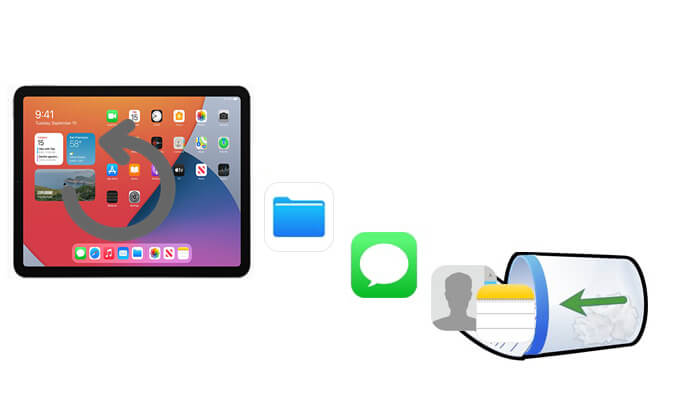
La respuesta es sí, siempre que hayas hecho una copia de seguridad previamente. Si has hecho una copia de seguridad de tu iPad a través de iCloud, iTunes o Finder, puedes restaurar fácilmente tus datos tras un restablecimiento de fábrica. Sin embargo, si no haces una copia de seguridad, será difícil recuperar los datos de un iPad borrado. Aunque algunas herramientas profesionales de recuperación de datos para iPad afirman ser útiles, las posibilidades son muy escasas. Por lo tanto, hacer una copia de seguridad es fundamental.
Si tu iPad se restableció a la configuración de fábrica, pero ya habías creado una copia de seguridad de iTunes o iCloud, puedes restaurarlo fácilmente desde ella . Si bien Apple ofrece métodos oficiales, una herramienta como Coolmuster iPhone Data Recovery te da más control al permitir la recuperación selectiva desde las copias de seguridad, para que no tengas que restaurarlo todo ni sobrescribir los datos actuales de tu iPad.
Características principales de recuperación de datos de iPhone:
Haga clic en el botón de descarga a continuación para descargar esta herramienta en su PC y siga los pasos a continuación para recuperar datos del iPad después del restablecimiento de fábrica.
01 Abra el programa después de la instalación y seleccione la opción "Recuperar desde el archivo de copia de seguridad de iTunes" en la esquina superior izquierda de la pantalla. El software detectará automáticamente la ubicación de la copia de seguridad de iTunes en su PC. Seleccione el archivo de copia de seguridad de la lista que aparece y haga clic en el botón "Iniciar análisis".

02 Seleccione los tipos de datos que desea recuperar marcando las casillas, luego haga clic en el botón "Iniciar escaneo" en la esquina inferior derecha.

03 Haz clic en una categoría y selecciona los archivos eliminados en el lado derecho. Para restaurar tus archivos desde la copia de seguridad de iTunes, haz clic en el botón "Recuperar en el ordenador". Tu copia de seguridad de iTunes se restaurará en tu ordenador.

01 Abra el software y seleccione el modo "Recuperar desde iCloud". Se le pedirá que inicie sesión en su cuenta de iCloud. Ingrese sus credenciales para continuar. ( Nota: Si la autenticación de dos factores está activada, ingrese el código de verificación enviado a su dispositivo iOS y haga clic en "Verificar" para continuar).

02 Seleccione los tipos de archivos que desea recuperar y haga clic en el botón "Siguiente" para iniciar un análisis rápido. Esto le permitirá previsualizar los detalles de sus archivos de copia de seguridad de iCloud.

03 Después de seleccionar los archivos que desea restaurar, haga clic en el botón "Recuperar en la computadora" para guardarlos en su dispositivo.

Videotutorial:
iTunes es la herramienta oficial de copias de seguridad locales de Apple. Si ya has hecho una copia de seguridad de tu iPad con iTunes, puedes usarla para restaurar tus datos tras un restablecimiento de fábrica. Sin embargo, no puedes previsualizar ni seleccionar archivos específicos. Y lo que es más importante, este método sobrescribirá por completo todos los datos existentes en el iPad actual, así que asegúrate de que no haya nuevos datos importantes en el dispositivo.
A continuación se explica cómo restaurar el iPad después del restablecimiento de fábrica desde la copia de seguridad de iTunes:
Paso 1. Abre iTunes en tu computadora o Finder si usas macOS Catalina o posterior.
Paso 2. Conecte su iPad a la computadora mediante un cable USB.
Paso 3. Haga clic en el ícono del dispositivo en la esquina superior izquierda para ir a la página "Resumen" del iPad.
Paso 4. Haga clic en "Restaurar copia de seguridad" y seleccione la copia de seguridad que necesita de la lista.
Paso 5. Haga clic en "Restaurar" y el sistema comenzará a restaurar la copia de seguridad en su iPad.
Paso 6. Espere a que finalice el proceso. El dispositivo se reiniciará automáticamente y volverá al estado de copia de seguridad.

iCloud es el servicio de copias de seguridad en la nube de Apple. Al activarlo, realiza copias de seguridad automáticas y periódicas de los datos de tu iPad , incluyendo fotos, contactos, ajustes y más. Si activaste la copia de seguridad de iCloud antes de restablecer la configuración de fábrica, puedes seleccionar "Restaurar desde copia de seguridad de iCloud" durante la configuración inicial de tu iPad, lo que te permitirá restaurar tus datos sin necesidad de un ordenador.
A continuación se explica cómo recuperar datos perdidos del iPad después de restablecerlo desde la copia de seguridad de iCloud:
Paso 1. Después de completar el restablecimiento de fábrica en su iPad, reinicie el dispositivo.
Paso 2. Siga las instrucciones en pantalla para seleccionar su idioma y región, y conéctese a una red Wi-Fi.
Paso 3. Cuando llegue a la pantalla "Aplicaciones y datos", seleccione "Restaurar desde copia de seguridad de iCloud".
Paso 4. Inicia sesión con tu ID de Apple y contraseña.
Paso 5. El sistema mostrará una lista de los registros de respaldo disponibles. Seleccione el que desea restaurar.
Paso 6. Espere a que finalice el proceso de restauración. El dispositivo se reiniciará automáticamente y restaurará la copia de seguridad.

Aunque restablecer la configuración de fábrica de un iPad borrará todos los datos, no significa que se pierda todo. Siempre que hayas hecho una copia de seguridad de tu iPad con iTunes o iCloud, podrás restaurar tu contenido fácilmente. Para los métodos oficiales, Coolmuster iPhone Data Recovery ofrece una solución de recuperación de datos más flexible y segura. Te permite recuperar datos de forma selectiva desde las copias de seguridad, evitando la sobrescritura del contenido existente y convirtiéndola en una herramienta de recuperación fiable. ¡Descárgala ahora y pruébala!
Artículos relacionados:
[Resuelto] ¿Cómo arreglar el iPad que no se restaura ni actualiza en minutos?
Cómo restaurar iPad desde iCloud fácilmente con o sin reinicio
¿Cómo restaurar un iPad desde una copia de seguridad de iPhone fácilmente? [3 soluciones]

 Recuperación de iPhone
Recuperación de iPhone
 [Guía completa] ¿Cómo restaurar el iPad después del restablecimiento de fábrica?
[Guía completa] ¿Cómo restaurar el iPad después del restablecimiento de fábrica?





